Wenn es ein Problem mit Fotoalben gibt,bestehen aus mehreren Dateien und zwischen dem Übertragen oder Bearbeiten ihrer Kopien kann es vorkommen, dass einige fehlen. Obwohl es noch kein Standard- oder Universalformat für Fotoalben gibt, unterstützen PDF-Dateien Bildinhalte und eignen sich perfekt für diesen Zweck, da die meisten von uns auf ihren Computern und Mobilgeräten Zugriff auf PDF-Viewer haben. Obwohl nicht viele von uns einen PDF-Editor nur für diesen Zweck verwenden möchten. Fret not - das Kompilieren Ihrer JPG- / JPEG-Bilder in PDF-Alben ist dank der schnellen und flexiblen Verarbeitung jetzt so einfach wie nie zuvor JPGasPNG. Obwohl ich mir ein paar mehr gewünscht hätteOptionen enthalten, wie die Unterstützung für andere gängige Bildformate wie PNG (nach der automatischen Konvertierung in JPG, um die Dateigröße in Schach zu halten), die Software ist in ihrer Ausführung ziemlich fehlerfrei und lässt wenig zu meckern. Nicht überzeugt? Schauen Sie nach dem Sprung genauer hin.
JPGasPDF ist ein portables Tool und erfordert keine Installation. Laden Sie das Programm einfach über den unten angegebenen Link herunter, extrahieren Sie den Inhalt der ZIP-Datei und starten Sie die EXE-Datei.
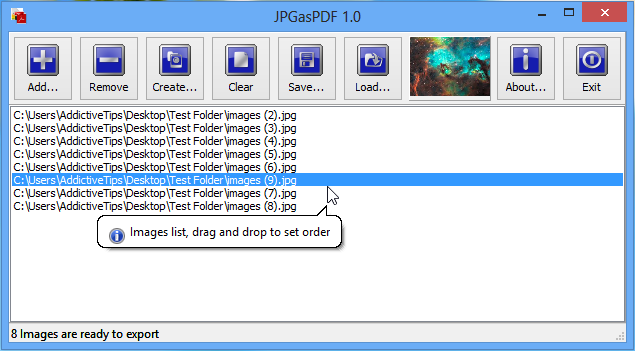
Der Entwickler Leelu Soft ist stolz daraufeinfache, benutzerfreundliche Software und JPGtoPDF sind keine Ausnahme. Klicken Sie auf die Schaltfläche "Hinzufügen", um nach JPGs zu suchen und diese der Liste hinzuzufügen. Klicken Sie auf "Erstellen". Das Programm übernimmt den Rest. Ihre Bilder werden automatisch in eine PDF-Datei exportiert und dort gespeichert, wo Sie sie angegeben haben. Es ist so einfach wie das Durchblättern eines Bilderbuchs.
Wenn Sie möchten, dass die Bilder in Ihrem PDF eineIn einer bestimmten Reihenfolge können Sie sie in das Anzeigefenster ziehen und dort ablegen, um sie nach Belieben zu sortieren, bis Sie bereit sind, sie in PDF umzuwandeln. Um ein Element zu entfernen, wählen Sie es aus der Liste aus und klicken Sie auf die Schaltfläche "Entfernen". Verwenden Sie "Löschen", um die gesamte Liste zu leeren und von vorne zu beginnen. Wenn Sie Ihre Bilderliste in der genauen Reihenfolge für die zukünftige Verwendung speichern möchten, klicken Sie auf die Schaltfläche "Speichern", um die Bilderliste in eine Textdatei umzuwandeln, die Sie jederzeit über die Schaltfläche "Laden" in die Anwendung laden können . Dies kann sehr praktisch sein, wenn Ihr PDF-Sammelalbum oder -Album in Bearbeitung ist, da Sie der Liste sporadisch JPG-Bilder hinzufügen können, indem Sie die gespeicherte Datei in JPGasPDF laden oder sogar die Textdatei direkt bearbeiten, um den Pfad von einzugeben Ihre gewünschten JPG-Dateien. Sie können viele dieser Funktionen auch ausführen, indem Sie mit der rechten Maustaste in das Hauptfenster klicken und die gewünschte Option aus dem Kontextmenü auswählen.
So sieht die Ausgabe-PDF-Datei einiger zusammengenähter JPG-Bilder aus.
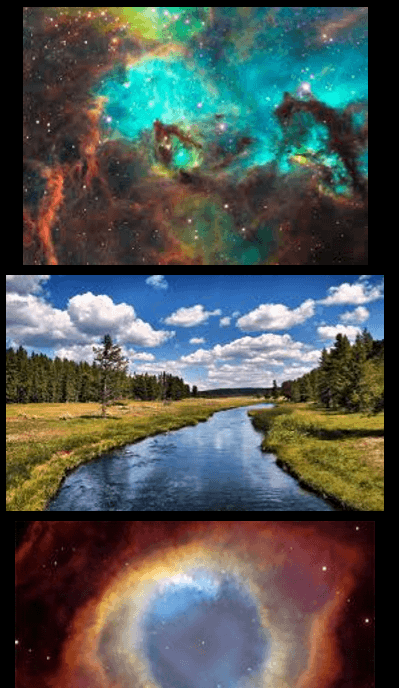
Wenn Sie noch nichts Ähnliches haben,JPGasPDF kann durchaus der kleine Helfer sein. Es ist konzentriert, geschickt und sehr gut darin, was es tut. Trotzdem habe ich nach einigem Stöbern etwas gefunden, worüber ich mich beschweren kann. Wenn Sie ein Element auswählen, zeigt das Programm eine kleine Vorschau in der oberen Symbolleiste an. Dies ist eine gute Sache, es ist jedoch etwas zu klein, um nützlich zu sein. Wenn Ihre Bilder alle groß und hell sind, wie die, die ich verwende, ist dies in Ordnung. Wenn Sie jedoch Bilder mit Text oder Leerzeichen hinzufügen, hilft die Vorschau nicht viel.
JPGasPDF funktioniert unter Windows XP, Vista, 7 und 8. Die Tests wurden unter Windows 8 Pro (64-Bit) durchgeführt.
Laden Sie JPGasPDF herunter












Bemerkungen